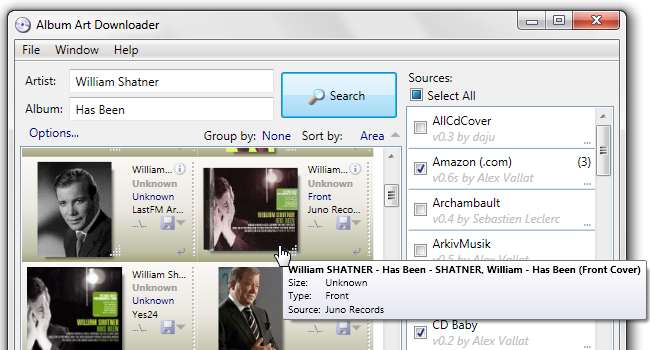
Quando si tratta di musica, le copertine degli album sono una parte importante del divertimento. Ma cosa succede se hai centinaia di album senza copertina? Continua a leggere per vedere come rintracciare l'arte corretta per ciascuno.
Album Art Downloader
Utilizzeremo un'applicazione gratuita chiamata Album Art Downloader . Ha un'interfaccia non convenzionale, ma funziona molto bene. Per iniziare, fare clic sul collegamento, scaricare l'applicazione e installarla.
Preparazione della libreria musicale
Affinché questo tutorial funzioni, avrai bisogno di una libreria musicale molto ordinata e ordinata. Ogni album dovrebbe risiedere nella propria sottocartella e tutti i file dovrebbero avere metadati corretti in modo che Album Art Downloader sappia cosa cercare. Se la tua casa è in ordine, bene; ma se hai bisogno di aiuto per arrivarci, dai un'occhiata al nostro post precedente che mostra Come pulire e riparare la tua libreria musicale con il database MusicBrainz . Una volta che la tua libreria è a posto, vai al passaggio successivo.
Ricerca della copertina dell'album
È giunto il momento di eseguire Album Art Downloader. Questo è ciò che dovresti vedere quando esegui l'applicazione per la prima volta:
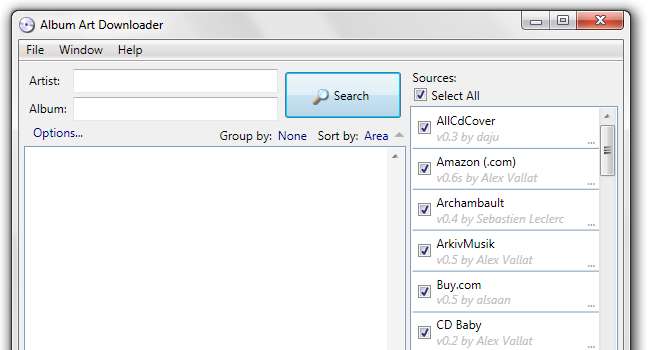
Questa è la finestra di ricerca. Il suo compito è aiutarti a trovare la copertina di un singolo album, utilizzando una miriade di fonti. Album Art Downloader non dispone di un proprio database di copertine sul web; invece, utilizza numerosi plugin per cercare database esistenti, a partire da enormi librerie come Amazon, CD Baby, Google Images, fino a fonti più oscure come RevHQ e Psyshop. Per impostazione predefinita, cerca anche nei file locali, il che non è molto utile. Quindi la prima cosa che faremo è scorrere verso il basso fino alla fine dell'elenco e disabilitare la ricerca di file locali:
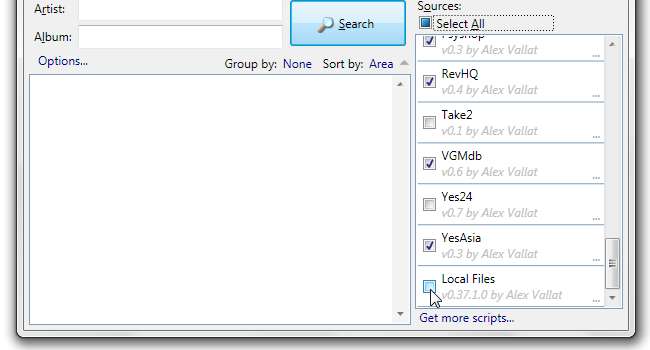
Sentiti libero di disabilitare qualsiasi altra fonte che non pensi di aver bisogno nel processo, proprio come abbiamo disabilitato Take2 e Yes24 sopra. Dalla nostra esperienza, Amazon e Google Immagini sono generalmente sufficienti per rintracciare la maggior parte degli album. Un'altra cosa che dovresti fare a questo punto è impostare la casella di riepilogo "Ordina per" su "Area", come mostrato nella schermata sopra. Ciò garantirebbe che le immagini più grandi vengano visualizzate nella parte superiore dei risultati di ricerca.
Ora che siamo pronti, è il momento di indicare Album Art Downloader alla nostra raccolta musicale e dirgli cosa deve recuperare. Vai a File> Nuovo> Browser file o premi Ctrl + B.
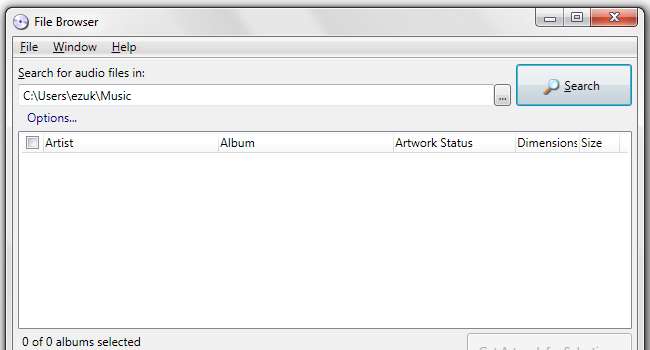
Il File Browser è una finestra separata; questo è ciò che c'è di strano nell'interfaccia di Album Art Downloader: utilizza molte finestre separate che si aprono ovunque. Una volta che ci si abitua, l'applicazione è molto facile da usare. Punta il browser dei file sulla tua libreria musicale (C: \ Users \ ezuk \ Music sopra) e fai clic sul grande pulsante Cerca.

Album Art Downloader esaminerà l'intera libreria musicale abbastanza rapidamente, cercando il nome dell'artista, il nome dell'album e se l'album ha già un'artwork. Fai clic su "Seleziona tutti gli album con illustrazioni mancanti", quindi fai clic su Ottieni grafica per la selezione.
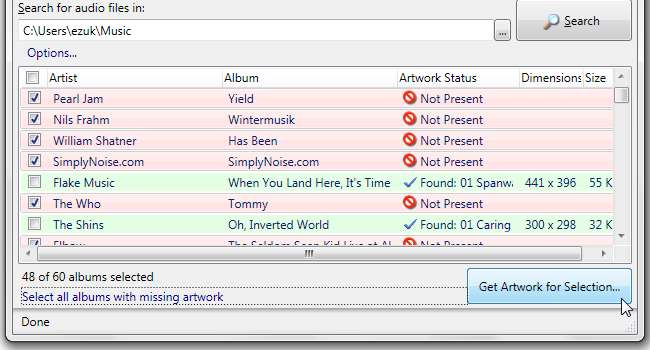
Album Art Downloader ora mostrerà tre finestre di ricerca separate in parallelo. Non allarmarti: l'applicazione sta solo cercando di farti risparmiare tempo. Poiché la ricerca in più database di immagini tende a richiedere del tempo, lavorare in parallelo è efficiente: mentre sei impegnato a ordinare i risultati della prima ricerca, gli altri due stanno già recuperando le immagini. Quando hai finito con la prima ricerca, la seconda è pronta per te.

Cominciamo a vagliare il primo. Le miniature sono minuscole, ma puoi fare clic e tenere premuta una miniatura per visualizzare una versione a grandezza naturale del file. È inoltre possibile trascinare la linea accanto a ciascuna "tessera" per ingrandire le tessere.
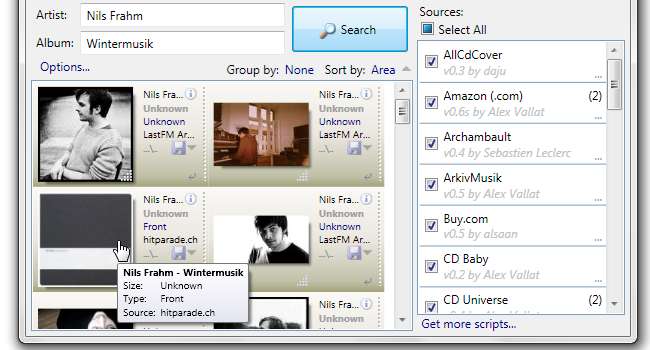
Dopo aver rintracciato la copertina dell'album corretta con una buona risoluzione, fare doppio clic sulla miniatura o fare clic una volta sull'icona del dischetto. Un file chiamato "cartella.jpg" (o .png, a seconda dei casi) verrà salvato nella cartella contenente l'album. Hai finito! Chiudi la finestra di ricerca e ne apparirà una nuova, cercando l'album successivo. Non aspettare che questa finestra si riempia di immagini; basta passare a una delle altre due finestre in attesa, selezionare l'immagine corretta, salvare e chiudere. Risciacquare, insaponare, ripetere. In pochissimo tempo la tua libreria musicale sarà piena di bellissime opere d'arte ad alta risoluzione!







